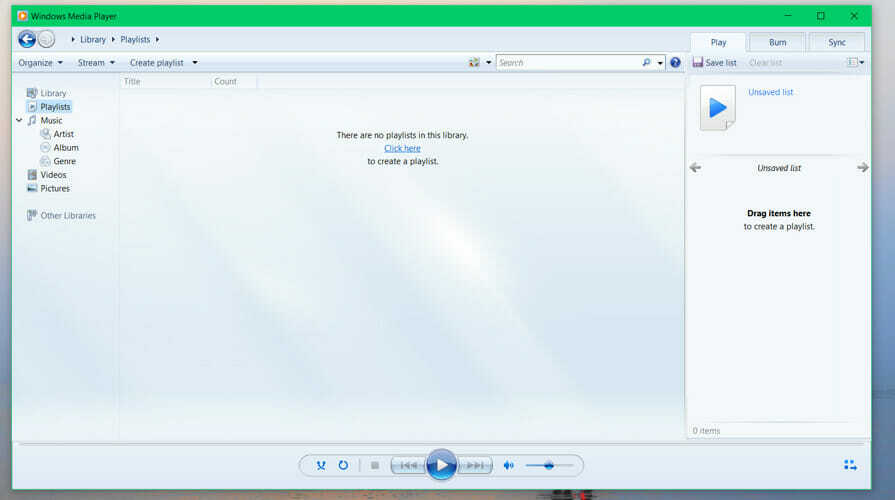Δοκιμάστε να καταχωρήσετε ξανά τα αρχεία DLL του Windows Media Player
- Το Windows Media Player εξακολουθεί να χρησιμοποιείται από πολλούς, αλλά πολλοί από τους αναγνώστες μας έχουν αναφέρει ότι αντιμετωπίζουν προβλήματα με αυτό.
- Διαβάστε αυτόν τον οδηγό για να κατανοήσετε τι είναι το wmplayer.exe και πώς να διορθώσετε προβλήματα που σχετίζονται με αυτό.

ΧΕΓΚΑΤΑΣΤΑΣΗ ΚΑΝΟΝΤΑΣ ΚΛΙΚ ΣΤΟ ΑΡΧΕΙΟ ΛΗΨΗΣ
- Λήψη και εγκατάσταση του Fortect στον υπολογιστή σας.
- Εκκινήστε το εργαλείο και Ξεκινήστε τη σάρωση για να βρείτε αρχεία DLL που θα μπορούσαν να προκαλούν προβλήματα στον υπολογιστή.
- Κάντε δεξί κλικ Ξεκινήστε την επισκευή για την αντικατάσταση κατεστραμμένων DLL με λειτουργικές εκδόσεις.
- Το Fortect έχει ληφθεί από 0 αναγνώστες αυτόν τον μήνα.
Windows Media Player
είναι το προεπιλεγμένο πρόγραμμα αναπαραγωγής πολυμέσων στο λειτουργικό σύστημα Windows και το wmplayer.exe είναι το εκτελέσιμο αρχείο του. Αν και είναι παλιό λογισμικό και πολλά άλλα προηγμένες συσκευές αναπαραγωγής πολυμέσων είναι διαθέσιμα, πολλοί χρήστες εξακολουθούν να το χρησιμοποιούν για την ευκολία χρήσης του.Πολλοί χρήστες έχουν αναφέρει σφάλματα wmplayer.exe. Σε αυτόν τον οδηγό, θα συζητήσουμε τι είναι το wmplayer.exe και πώς μπορείτε να διορθώσετε τα σχετικά σφάλματα. Ας μπούμε κατευθείαν σε αυτό.
Τι λαμβάνω σφάλματα wmplayer.exe;
Το Windows Media Player, όπως και κάθε άλλο πρόγραμμα στον υπολογιστή σας, μπορεί να διακοπεί και να προκαλέσει προβλήματα στον υπολογιστή σας. Θα αντιμετωπίσετε σφάλματα wmplayer.exe για διάφορους λόγους, μερικοί από τους οποίους παρατίθενται παρακάτω.
- Η διαδικασία του Media Player είναι ελαττωματική – Κάποια άλλα προγράμματα ενδέχεται να έρχονται σε διένεξη με το Windows Media Player και το η διαδικασία αντιμετωπίζει ορισμένα προβλήματα.
- Μερικά κρίσιμα αρχεία λείπουν – Οι πιθανότητες είναι μερικές από τις σημαντικές εφαρμογές του Windows Media Player τα αρχεία συστήματος είναι κατεστραμμένα ή λείπει από τον υπολογιστή σας.
- Τα αρχεία DLL λείπουν – Ορισμένα αρχεία DLL που σχετίζονται με το Windows Media Player μπορεί να λείπει από τον υπολογιστή σας, το οποίο μπορεί να απαιτήσει εκ νέου εγγραφή.
- Η υπηρεσία κοινής χρήσης δικτύου είναι ο ένοχος – Ορισμένοι αναγνώστες ανέφεραν ότι η απενεργοποίηση της υπηρεσίας κοινής χρήσης δικτύου του Windows Media Player διόρθωσε τα σφάλματα wmplayer.exe στους υπολογιστές τους.
Ας δούμε τώρα τις λύσεις που θα σας βοηθήσουν να διορθώσετε τα σφάλματα wmplayer.exe στον υπολογιστή σας.
- Τι λαμβάνω σφάλματα wmplayer.exe;
- Πώς μπορώ να διορθώσω σφάλματα που σχετίζονται με το wmplayer.exe;
- 1. Εκτελέστε το εργαλείο αντιμετώπισης προβλημάτων
- 2. Καταχωρίστε τα αρχεία DLL του Windows Media Player
- 3. Απενεργοποιήστε την υπηρεσία κοινής χρήσης δικτύου του Windows Media Player
- 4. Ενεργοποιήστε ξανά το Windows Media Player στις δυνατότητες των Windows
- 5. Χρησιμοποιήστε ένα εναλλακτικό πρόγραμμα αναπαραγωγής βίντεο
1. Εκτελέστε το εργαλείο αντιμετώπισης προβλημάτων
- Πάτα το Νίκη + Εγώ πλήκτρα για να ανοίξετε το Ρυθμίσεις μενού.
- Κάντε κλικ στο Αντιμετώπιση προβλημάτων.

- Επιλέγω Άλλα εργαλεία αντιμετώπισης προβλημάτων.

- Χτύπα το Τρέξιμο κουμπί δίπλα στο Windows Media Player επιλογή.

- Ακολουθήστε τα βήματα που εμφανίζονται στην οθόνη για να εκτελέσετε το εργαλείο αντιμετώπισης προβλημάτων και να εφαρμόσετε τις διορθώσεις.

- Κάντε επανεκκίνηση του υπολογιστή σας.
Πολλοί χρήστες έχουν αναφέρει ότι επιλύουν το πρόβλημα wmplayer.exe εκτελώντας το πρόγραμμα αντιμετώπισης προβλημάτων αναπαραγωγής βίντεο. Αυτό διορθώνει αποτελεσματικά οποιοδήποτε πρόβλημα εάν το αρχείο πολυμέσων δεν ήταν δυνατό να εκτελεστεί στο Windows Media Player.
- Πάτα το Νίκη κλειδί για να ανοίξετε το Αρχή μενού.
- Πληκτρολογήστε τη γραμμή εντολών και εκτελέστε την ως διαχειριστής.

- Πληκτρολογήστε την παρακάτω εντολή και πατήστε Εισαγω:
regsvr32 jscript.dll
- Κάντε κλικ Εντάξει στο πλαίσιο επιβεβαίωσης.
- Εκτελέστε την παρακάτω εντολή για να καταχωρήσετε το αρχείο VBScript και κάντε κλικ στο OK στο πλαίσιο επιβεβαίωσης.
regsvr32 vbscript.dll
- Κάντε επανεκκίνηση του υπολογιστή σας.
Πολλοί χρήστες έχουν επιβεβαιώσει ότι η εγγραφή των αρχείων regsvr32 jscript.dll και regsvr32 vbscript.dll έχει λύσει το πρόβλημα που σχετίζεται με το wmplayer.exe.
- Τι είναι το Duet Display και γιατί εγκαθίσταται αυτόματα στον υπολογιστή μου;
- Τι είναι ο φάκελος $WinREAgent και είναι ασφαλές να διαγραφεί;
- Πάτα το Νίκη + R πλήκτρα για να ανοίξετε το Τρέξιμο διάλογος.
- Τύπος υπηρεσίες.msc και πατήστε Εισαγω.

- Εγκατάσταση Κοινή χρήση δικτύου του Windows Media Player υπηρεσία και κάντε διπλό κλικ πάνω του για να το ανοίξετε.

- Επιλέγω άτομα με ειδικές ανάγκες σύμφωνα με το Τύπος εκκίνησης πτυσώμενο μενού.

- Σύμφωνα με το Κατάσταση υπηρεσίας, επιλέξτε Να σταματήσει.

- Κάντε κλικ Ισχύουν και Εντάξει για να εφαρμόσετε τις αλλαγές.
- Κάντε επανεκκίνηση του υπολογιστή σας.
Η κοινή χρήση δικτύου του Windows Media Player χρησιμοποιεί το πρωτόκολλο UPnP για να ολοκληρώσει την εργασία. Ωστόσο, αυτή η υπηρεσία δεν απαιτείται για την αναπαραγωγή των αρχείων πολυμέσων στον υπολογιστή σας.
Συμβουλή ειδικού:
ΕΥΓΕΝΙΚΗ ΧΟΡΗΓΙΑ
Ορισμένα ζητήματα υπολογιστή είναι δύσκολο να αντιμετωπιστούν, ειδικά όταν πρόκειται για αρχεία συστήματος και αποθετήρια των Windows που λείπουν ή είναι κατεστραμμένα.
Φροντίστε να χρησιμοποιήσετε ένα ειδικό εργαλείο, όπως π.χ Fortect, το οποίο θα σαρώσει και θα αντικαταστήσει τα σπασμένα αρχεία σας με τις νέες εκδόσεις τους από το αποθετήριο του.
Θα σας προτείναμε να απενεργοποιήσετε αυτήν την υπηρεσία και να ελέγξετε εάν αυτό βοηθά στην επίλυση των σφαλμάτων που σχετίζονται με το wmplayer.exe ή όχι.
- Πάτα το Νίκη κλειδί για να ανοίξετε το Αρχή μενού.
- Τύπος Χαρακτηριστικά των Windows και ανοίξτε το Ενεργοποιήστε ή απενεργοποιήστε τις δυνατότητες των Windows επιλογή.

- Καταργήστε την επιλογή του πλαισίου για Windows Media Player για να το απενεργοποιήσετε.

- Κάντε κλικ Ναί στην προτροπή που εμφανίζεται.

- Κάντε επανεκκίνηση του υπολογιστή σας.
- Ακολουθήστε τα ίδια βήματα που αναφέρθηκαν παραπάνω, αλλά αυτή τη φορά, επιλέξτε το πλαίσιο για Windows Media Player για να το ενεργοποιήσετε.
Η εκ νέου ενεργοποίηση του Windows Media Player έχει βοηθήσει αρκετούς χρήστες να επιλύσουν το πρόβλημα που σχετίζεται με το wmplayer.exe. Μπορείτε επίσης να δοκιμάσετε να ακολουθήσετε τα παραπάνω βήματα και να ελέγξετε εάν αυτό διορθώνει το πρόβλημα ή όχι.
5. Χρησιμοποιήστε ένα εναλλακτικό πρόγραμμα αναπαραγωγής βίντεο
Θα πρέπει επίσης να δοκιμάσετε να χρησιμοποιήσετε κάποια άλλα προγράμματα αναπαραγωγής πολυμέσων εάν καμία από τις παραπάνω λύσεις δεν διορθώσει τα προβλήματα. Επιπλέον, με ένα διαφορετικό media player, θα έχετε περισσότερες δυνατότητες για να παίξετε.
Για να διευκολύνουμε τη διαδικασία, έχουμε έναν οδηγό που παραθέτει μερικά από τα καλύτερα καθολικά προγράμματα αναπαραγωγής βίντεο για Windows 10 & 11.
Αυτό είναι από εμάς σε αυτόν τον οδηγό. Έχουμε έναν οδηγό που εξηγεί πώς μπορείτε να το διορθώσετε Το Windows Media Player δεν μπορεί να βρει το αρχείο λάθος.
Επίσης, θα πρέπει να διαβάσετε τον οδηγό μας που θα σας βοηθήσει να διορθώσετε το Το Windows Media Player δεν μπορεί να αντιγράψει αρχεία στη βιβλιοθήκη σας λάθος.
Μη διστάσετε να αφήσετε ένα σχόλιο εάν καταλαβαίνετε τι είναι το wmplayer.exe και εάν μπορέσατε να επιλύσετε ζητήματα που σχετίζονται με αυτό.
Εξακολουθείτε να αντιμετωπίζετε προβλήματα;
ΕΥΓΕΝΙΚΗ ΧΟΡΗΓΙΑ
Εάν οι παραπάνω προτάσεις δεν έχουν λύσει το πρόβλημά σας, ο υπολογιστής σας ενδέχεται να αντιμετωπίσει πιο σοβαρά προβλήματα με τα Windows. Προτείνουμε να επιλέξετε μια λύση all-in-one όπως Fortect για την αποτελεσματική επίλυση προβλημάτων. Μετά την εγκατάσταση, απλώς κάντε κλικ στο Προβολή & Διόρθωση κουμπί και μετά πατήστε Ξεκινήστε την επισκευή.